จะน่าหงุดหงิดเมื่อ Surface จะไม่เปิดขึ้น หรือ บูตเข้าสู่ Windows แต่ปัญหาสามารถแก้ไขได้อย่างรวดเร็ว บทความนี้เน้นวิธีแก้ปัญหาสำหรับอุปกรณ์ Surface ที่ติดอยู่ที่โลโก้ Windows หรือหน้าจอสีดำ
ปัญหาเกี่ยวกับฮาร์ดแวร์ Surface หรือแหล่งจ่ายไฟของคุณอาจทำให้ค้างอยู่บนหน้าจอโลโก้ Windows ในระหว่างการเริ่มต้นระบบ อุปกรณ์ Surface อาจค้างอยู่บนหน้าจอเริ่มต้นหรือในลูปการบูตขณะเชื่อมต่อหรือติดตั้งการอัปเดต ปฏิบัติตามเคล็ดลับการแก้ไขปัญหาด้านล่างเพื่อบูต Surface ของคุณเข้าสู่ Windows
1. รอการอัปเดตเพื่อติดตั้ง
Surface ของคุณรีบูตและค้างอยู่ที่หน้าจอโลโก้ Windows ขณะติดตั้งไดรเวอร์หรือการอัปเดต Windows หรือไม่ คุณอาจต้องรอให้อุปกรณ์ของคุณติดตั้งการอัปเดตให้เสร็จสิ้นก่อนจึงจะบูตผ่านหน้าจอได้
Microsoft กล่าวว่าอุปกรณ์ Surface อาจใช้เวลาถึง 20 นาทีในการติดตั้งการอัปเดตขนาดใหญ่ ลองขั้นตอนการแก้ไขปัญหาถัดไปหาก Surface ของคุณยังคงอยู่บนหน้าจอโลโก้ Windows หลังจากผ่านไป 20 นาที
2. ชาร์จ Surface ของคุณ
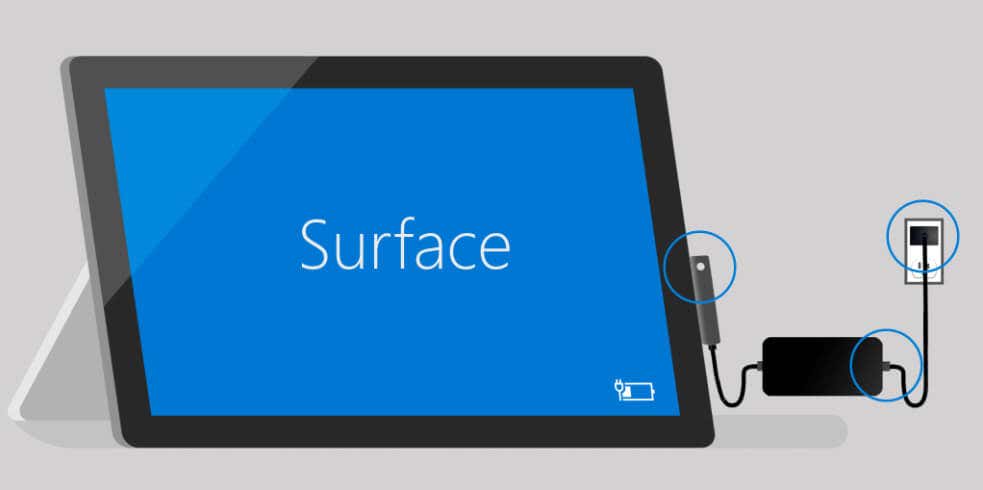
อุปกรณ์ Surface อาจล้มเหลวในการติดตั้งการอัปเดตและค้างอยู่ที่หน้าจอโลโก้ Windows เมื่อแบตเตอรี่เหลือน้อย ตรวจสอบให้แน่ใจว่า Surface ของคุณมีแบตเตอรี่อย่างน้อย 40 เปอร์เซ็นต์ก่อนที่จะติดตั้งการอัปเดตที่ต้องรีบูต หรือเชื่อมต่อ Surface ของคุณกับแหล่งจ่ายไฟในขณะที่รีบูตหรือติดตั้งการอัปเดต
เราขอแนะนำให้ใช้แหล่งจ่ายไฟที่มาพร้อมกับอุปกรณ์ Surface หรืออุปกรณ์เสริมการชาร์จของแท้ของ Microsoft

หากที่ชาร์จ Surface ของคุณมีพอร์ตชาร์จ USB การเชื่อมต่ออุปกรณ์เข้ากับพอร์ตอาจขัดขวางกระบวนการบูตของ Surface โดยเฉพาะอย่างยิ่งหาก แบตเตอรี่ของ Surface หมดหรือชำรุด ของคุณ ถอดอุปกรณ์ใดๆ ที่เสียบเข้ากับพอร์ตชาร์จของแหล่งจ่ายไฟ และตรวจสอบว่า Surface บูตได้สำเร็จหรือไม่
3. ถอดอุปกรณ์เสริมและอุปกรณ์ภายนอก
อุปกรณ์ภายนอกหรืออุปกรณ์ต่อพ่วง (แฟลชไดรฟ์ USB, Type Cover, จอแสดงผลภายนอก, แท่นเชื่อมต่อ Surface ฯลฯ) สามารถรบกวนกระบวนการบูต Surface ของคุณได้ ถอดปลั๊กอุปกรณ์ที่เชื่อมต่อกับ Surface ของคุณแล้วรอสักครู่เพื่อให้บูตผ่านหน้าจอโลโก้ Windows

หาก Surface ของคุณกำลังชาร์จ ตรวจสอบให้แน่ใจว่าไม่มีอุปกรณ์อื่นเชื่อมต่อกับพอร์ต USB บนแหล่งจ่ายไฟ คุณยังสามารถลองถอดแหล่งจ่ายไฟออกและตรวจสอบว่า Surface ของคุณบูทโดยใช้พลังงานแบตเตอรี่หรือไม่ บังคับให้รีสตาร์ท Surface ของคุณหากยังคงติดอยู่บนหน้าจอโลโก้ Windows.
4. บังคับให้รีสตาร์ทหรือซอฟต์รีเซ็ต Microsoft Surface ของคุณ

หาก Surface ของคุณไม่ตอบสนองระหว่างการบูตหรือการใช้งาน การเริ่มซอฟต์รีเซ็ตควรจะทำให้มันทำงานได้อีกครั้ง การรีเซ็ตแบบนุ่มนวลจะต้องบังคับปิด Surface ของคุณแล้วเปิดใหม่อีกครั้ง
การรีเซ็ตแบบนุ่มนวลจะล้างหน่วยความจำของ Surface และรีเฟรชระบบปฏิบัติการ วิธีที่คุณบังคับรีสตาร์ท Surface จะขึ้นอยู่กับรุ่นและการกำหนดค่า
บังคับให้รีสตาร์ท Surface โดยใช้ปุ่มเปิด/ปิด
สำหรับแล็ปท็อป Microsoft Surface และเดสก์ท็อปรุ่นใหม่กว่า การกดปุ่ม ปุ่มเปิด/ปิดค้างไว้ 20-30 วินาทีควรบังคับให้รีสตาร์ท

ทำตามขั้นตอนในส่วนถัดไปเพื่อบังคับให้รีสตาร์ท Surface รุ่นเก่าโดยใช้วิธี "ปิดเครื่องด้วยสองปุ่ม"
บังคับให้รีสตาร์ท Microsoft Surface โดยใช้ทั้งสองวิธี -วิธีปุ่ม
ขั้นตอนด้านล่างนี้ใช้กับ Surface รุ่นต่อไปนี้: Surface RT, Surface Book, Surface 2, Surface 3, Surface Pro, Surface Pro 2, Surface Pro 3 และ Surface Pro 4

5. ฮาร์ดรีเซ็ต Surface ของคุณ
รีเซ็ต Surface ของคุณเป็นค่าเริ่มต้นโดยใช้ไดรฟ์การกู้คืน USB หากเครื่องค้างอยู่บนหน้าจอโลโก้ Windows กระบวนการนี้เรียกว่า "ฮาร์ดรีเซ็ต" เนื่องจากจะลบทุกอย่างบน Surface ของคุณ ไม่ว่าจะเป็นแอป ไฟล์ส่วนตัว และการตั้งค่า
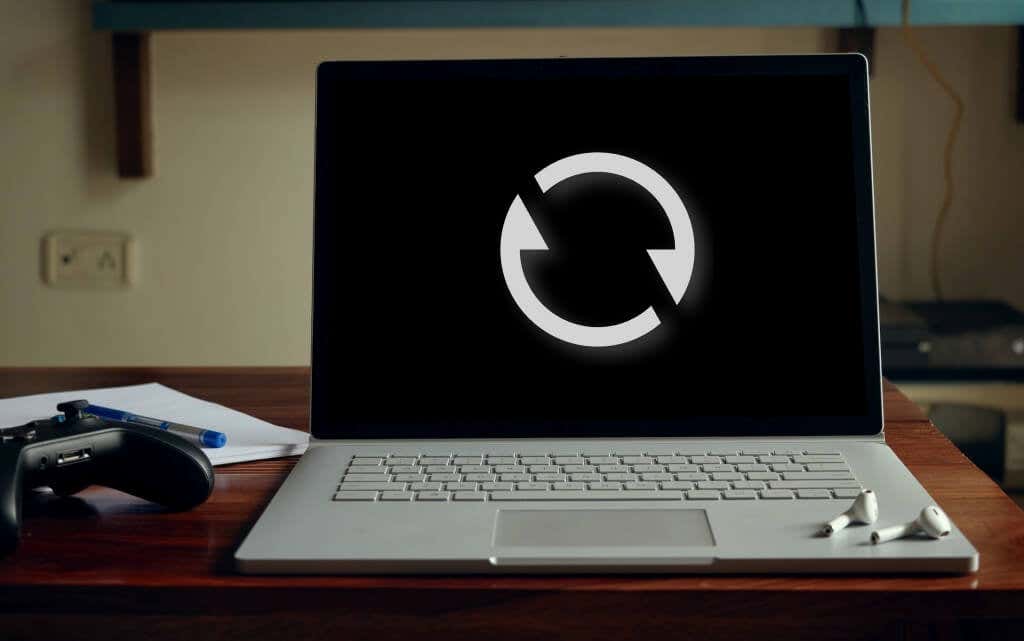
ด้วยไดรฟ์กู้คืน คุณสามารถบูตเข้าสู่ Windows หรือรีเซ็ต Surface ของคุณได้แม้ว่าจะไม่เริ่มทำงานก็ตาม
หมายเหตุ:คุณต้องลงชื่อเข้าใช้บัญชี Microsoft ของคุณและระบุ หมายเลขซีเรียลของ Surface ของคุณเพื่อดาวน์โหลดอิมเมจการกู้คืนจากเว็บไซต์ของ Microsoft

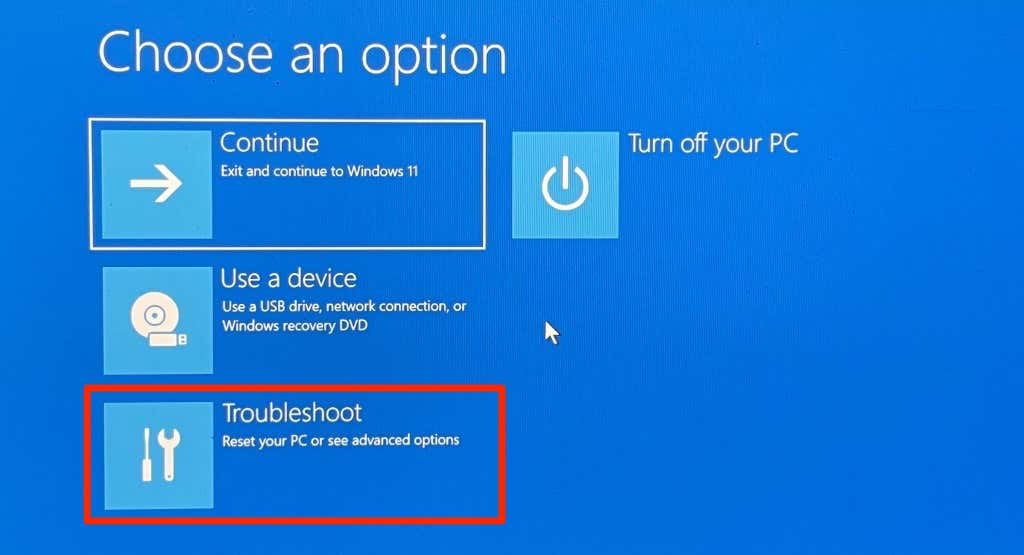
หมายเหตุ:เลือก ข้ามไดรฟ์นี้หากได้รับแจ้งให้ระบุคีย์การกู้คืน
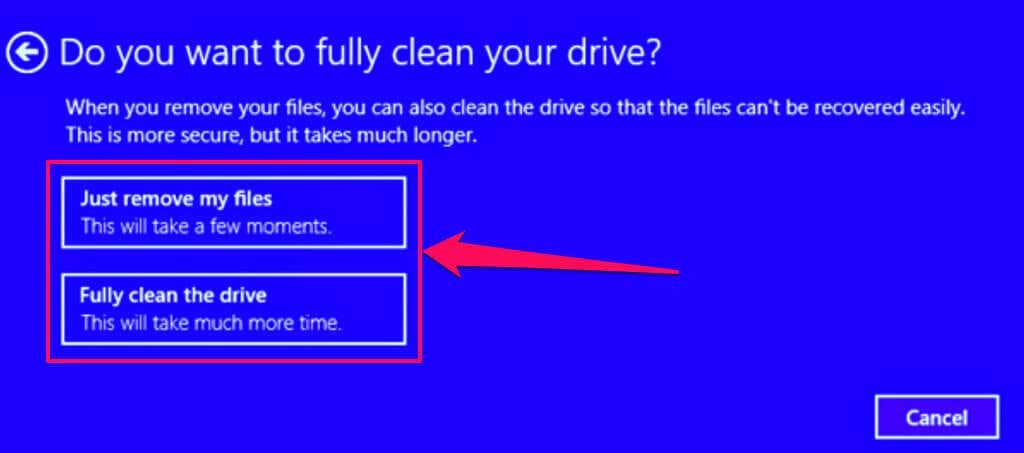
กระบวนการรีเซ็ตใช้เวลาหลายนาที Surface ของคุณจะรีบูตและแสดงโลโก้ Surface ในขณะที่รีเซ็ต
ฟื้นคืนชีพ Surface ของคุณ
Microsoft แนะนำให้ติดตั้งการอัปเดตไดรเวอร์และเฟิร์มแวร์ล่าสุดสำหรับ Surface และ Windows เมื่อ Surface รีบูต ซึ่งจะช่วยลบข้อบกพร่องของซอฟต์แวร์และแก้ไขข้อบกพร่องเบื้องหลังที่ทำให้ Surface ของคุณทำงานผิดปกติ
ความเสียหายต่อส่วนประกอบฮาร์ดแวร์บางอย่าง (ฮาร์ดไดรฟ์ เมนบอร์ด ฯลฯ) อาจส่งผลให้เกิดความล้มเหลวในการเริ่มต้นระบบเป็นระยะๆ ติดต่อ Microsoft Surface หาก Surface ของคุณไม่สามารถบู๊ตเกินโลโก้ Windows หลังจากลองแก้ไขปัญหาข้างต้นแล้ว
หากคุณอาศัยอยู่ใน สหรัฐ, อินเดีย, จีน หรือ ญี่ปุ่น โปรดไปที่ Microsoft walk- ที่ศูนย์เพื่อให้บริการหรือซ่อมแซม Surface ของคุณ
.